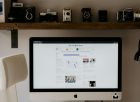Så felsöker du en dator som är ovanligt långsam

En långsam dator kan snabbt bli en frustration i vardagen. Program som tidigare öppnades direkt tar plötsligt flera minuter, och enkla uppgifter känns som ett maraton. Ofta finns det en logisk förklaring bakom problemen, och i många fall går de att lösa utan att köpa en ny dator. Genom att systematiskt felsöka kan du både spara tid och pengar, samtidigt som du förlänger datorns livslängd. I den här artikeln går vi igenom vanliga orsaker till att en dator blir ovanligt långsam och vilka steg du kan ta för att få den i form igen.
Kontrollera program och bakgrundsprocesser
En av de vanligaste orsakerna till att en dator känns ovanligt långsam är att för många program körs samtidigt. Även om du inte aktivt använder dem kan de ligga i bakgrunden och ta upp både minne och processorkraft. Genom att identifiera och hantera dessa kan du ofta frigöra resurser och märkbart förbättra datorns prestanda.
Att börja med programmen som startar automatiskt är en bra första åtgärd. Många applikationer lägger sig i autostart utan att du märker det. Resultatet blir att datorn tar längre tid på sig att starta och att resurser binds upp i onödan.
Stäng program du inte använder
Många användare låter program ligga öppna även när de inte används. Webbläsare med flera flikar, kontorsprogram och meddelandetjänster kan snabbt äta upp minne. Att regelbundet stänga ner det du inte behöver gör stor skillnad.

Hantera autostart
Nästa steg är att gå igenom vilka program som startar automatiskt när datorn slås på. På både Windows och macOS finns inbyggda funktioner för att se och ändra detta. Exempel på program som ofta hamnar i autostart utan att vara nödvändiga:
- Musik- och streamingtjänster
- Meddelandeappar
- Uppdateringsverktyg för olika program
- Cloud-lagring som du inte använder regelbundet
Genom att stänga av onödiga autostart-program får datorn en snabbare uppstart och mer resurser frigörs för det du faktiskt vill göra.
Använd aktivitetshanteraren
Ett effektivt sätt att få en överblick över datorns resurser är att använda Aktivitetshanteraren i Windows eller Aktivitetskontroll på Mac. Där kan du se vilka processer som förbrukar mest CPU, minne och disk. Det du bör hålla utkik efter är:
- Program som använder onormalt mycket resurser även när de inte är aktiva.
- Bakgrundsprocesser du inte känner igen.
- Webbläsare med tillägg eller flikar som drar mycket kraft.
Att identifiera dessa och avsluta onödiga processer kan ge en direkt förbättring.
Avinstallera onödiga program
Ett sista steg är att rensa bland program du sällan eller aldrig använder. Många datorer är fulla av program som installerats vid något tillfälle men som inte längre fyller någon funktion. Dessa kan inte bara ta upp lagringsutrymme utan även köra bakgrundsprocesser utan att du märker det.
Genom att avinstallera sådant du inte behöver blir systemet lättare att hantera, samtidigt som risken för konflikter minskar.
Granska hårdvara och lagringsutrymme
Om datorn fortfarande känns långsam efter att du stängt program och rensat autostart, kan problemet ligga i hårdvaran eller lagringsutrymmet. Även en väl underhållen dator kan bli trög om hårdvaran börjar nå sina begränsningar eller om hårddisken är nästan full. Att förstå dessa faktorer hjälper dig att avgöra om det räcker med enkel rensning eller om uppgraderingar kan behövas.
Kontrollera lagringsutrymmet
En hårddisk som nästan är full kan dramatiskt påverka datorns prestanda. Operativsystem och program behöver utrymme för temporära filer och cache, och när det inte finns tillräckligt kan datorn bli mycket långsam.
- Kontrollera hur mycket utrymme som är ledigt på hårddisken.
- Rensa bort gamla filer, program du inte använder och temporära filer.
- Flytta stora filer, som bilder och videor, till externa lagringslösningar eller molntjänster.
Att hålla minst 15–20 % av hårddisken ledig kan göra stor skillnad i hastigheten.

Undersök RAM-minnet
RAM (minne) påverkar hur många program datorn kan köra samtidigt utan att tappa i prestanda. Om du ofta har många program öppna samtidigt kan begränsat RAM göra datorn långsam.
- På Windows kan du se RAM-användning i Aktivitetshanteraren.
- På Mac kan du kontrollera det i Aktivitetskontroll.
- Om datorn regelbundet når maxkapacitet kan det vara dags att uppgradera RAM.
Mer minne kan göra multitasking mycket smidigare och minska risken för att datorn “hänger sig” under belastning.
Kontrollera hårddiskens hälsa
Hårddiskar och SSD:er har en begränsad livslängd, och en enhet som börjar slitas kan orsaka långsam prestanda och krascher. Det finns verktyg som låter dig kontrollera hälsan på hårddisken, exempelvis CrystalDiskInfo för Windows eller Disk Utility på Mac. Tecken på att hårddisken kan vara problemet:
- Datorn tar lång tid på sig att starta.
- Program laddas väldigt långsamt.
- Filer tar ovanligt lång tid att öppna eller spara.
Om hårddisken är gammal kan en SSD-uppgradering ge en dramatisk prestandaförbättring. SSD:er är snabbare än traditionella mekaniska hårddiskar och gör allt från start till filhantering mycket smidigare.
Hårdvara som begränsar datorn
I vissa fall är datorns processor eller grafikkort den flaskhals som gör systemet långsamt, särskilt om du använder moderna program på äldre datorer. Då kan det vara värt att överväga uppgraderingar eller i värsta fall en ny dator, beroende på hur mycket prestanda du behöver.
Uppdateringar och förebyggande underhåll
En dator som är ovanligt långsam kan ofta få ny energi genom att hålla system och program uppdaterade. Uppdateringar är inte bara kosmetiska – de innehåller ofta viktiga prestandaförbättringar, säkerhetsfixar och buggåtgärder som kan påverka datorns hastighet. Att etablera rutiner för regelbundet underhåll är därför en viktig del av felsökningen.
Håll operativsystemet uppdaterat
Operativsystemet är navet som alla program och drivrutiner arbetar genom. Om det inte är uppdaterat kan kompatibilitetsproblem eller säkerhetsbrister sakta ner systemet.
- Kontrollera regelbundet för uppdateringar på Windows via Inställningar → Uppdatering och säkerhet.
- På Mac går du till Systeminställningar → Programuppdatering.
- Installera säkerhetsuppdateringar och prestandaförbättringar så snart de blir tillgängliga.
Att uppdatera operativsystemet kan också lösa problem med äldre program som inte fungerar optimalt på en nyare dator.
Uppdatera drivrutiner och programvara
Drivrutiner styr kommunikationen mellan datorns hårdvara och program. Gamla eller felaktiga drivrutiner kan leda till långsammare prestanda, krascher eller problem med grafik och ljud.
- Håll grafik-, ljud- och nätverksdrivrutiner uppdaterade.
- Många tillverkare erbjuder automatiska verktyg som kontrollerar och installerar senaste versionen.
- Uppdatera också ofta använda program för att få förbättrad stabilitet och hastighet.

Rensa och optimera regelbundet
Förutom uppdateringar är förebyggande underhåll avgörande för att datorn ska fungera smidigt. Att regelbundet rensa temporära filer, cache och onödiga program kan frigöra resurser och minska belastningen på systemet.
Tips för effektiv underhållsrutin:
- Rensa temporära filer: Använd inbyggda verktyg som Diskrensning på Windows eller Finder på Mac.
- Avinstallera oanvända program: Minskar bakgrundsprocesser och frigör lagringsutrymme.
- Defragmentera hårddisken (om mekanisk HDD): Organiserar filer och gör filåtkomst snabbare. SSD:er behöver inte defragmenteras.
- Skanna efter skadlig programvara: Malware och virus kan drastiskt påverka hastighet och stabilitet.
Skapa en rutin
Det är lätt att skjuta upp underhåll, men konsekvens ger resultat. Att avsätta en timme varje månad för uppdateringar, rensning och kontroll av hårdvara kan göra att datorn håller prestandan över tid.
Genom att kombinera uppdateringar med regelbundet underhåll förebygger du inte bara långsam prestanda utan minskar också risken för framtida problem. En dator som sköts på detta sätt fungerar mer stabilt, startar snabbare och känns betydligt mer responsiv i vardagen.